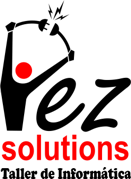- Desconectar el equipo de la corriente.
- Usar un paño de microfibra limpio y seco.
- Pasar por la superficie de la pantalla sin ejercer presión ya que podrías derramar el líquido de la pantalla.
- En caso de que la pantalla esté con manchas de grasa u otra sustancia se puede humedecer un poco el paño con jabón neutro y pasarle a la pantalla. Luego pasarle un paño seco.
- Volver a conectar el equipo a la corriente.
Categoría: Tips
¿Que es el Reballing?
El reballing es una técnica de reparación que consiste en resoldar algún componente, generalmente el chipset de video, por lo que su uso es mas común en las tarjetas de video y en el chipset de video de las laptop .
El nombre de reballing se debe a que se trata de resoldar los contactos (ball)entre un chip y la placa en la que están soldados directamente y no a través de un socket.
Cuando una soldadura es sometida a altas temperaturas durante tiempos prolongados comienzan a agrietarse y provoca que los chips dejen de hacer contacto sobre la placa en el que van montados. Por tanto los componentes soldados empiezan a perder el contacto y a dejar de funcionar, por lo que se hace necesario el volver a soldar dichas conexiones para asegurarse el correcto funcionamiento del hardware.
Los síntomas que pueden sugerir la necesidad de un reballing son diversos, pero generalmente pueden ser:
. Componentes que se recalientan demasiado
. La pantalla de la laptop no enciende
. La pantalla se queda congelada de repente.
. La pantalla se queda en blanco, o con lineas verticales u horizontales o puntos por tada la pantalla.
En la industria existen máquinas sofisticadas y procedimientos especiales para hacer reballing y que sea totalmente seguro, llamadas «Rework Systems», que son capaces de rehacer la soldadura.

En la industria existen máquinas sofisticadas y procedimientos especiales para hacer reballing y que sea totalmente seguro, llamadas «Rework Systems», que son capaces de rehacer la soldadura.
La técnica usada en el taller de Yezsolutions se denomina reflow, que se hace con una pistola de calor para aplicarla directamente en el chipset de video, intentando con ello no dañar el resto de chips o soldaduras integradas en la placa. Tiene un 85 porciento de éxito en que pueda alargar la vida de su equipo con este delicado procedimiento.
Siempre aconsejamos a nuestros clientes a que hagan mantenimientos periódicos (2 al año) que les permita limpiar el sistema de enfriamiento de sus equipos y evitar que sufran altas temperaturas por presencia de polvo, humedad y otras sustancias que congestionan el proceso de ventilación, sometiendo a los componentes a altas temperaturas.
Ventajas del Mantenimiento Preventivo de Hardware a los Equipos Informáticos.
El mantenimiento preventivo de hardware a los equipos informáticos se refiere a los componentes físicos de la computadora, laptop, periféricos e impresoras. Se ocupa de la determinación de las condiciones operativas, de durabilidad y de fiabilidad de un equipo ayudándonos a reducir los tiempos de parada que pueden generarse por mantenimiento correctivo.
Cuáles son sus ventajas.
. Tiene una duración mínima.
. Aumenta la confiabilidad del equipo ya que se conoce su estado técnico y están menos expuesto a fallas aleatorias por suciedad o daño de algún componente como son falsos contactos que generan bloqueos y reseteos del equipo.
. Ayuda a reducir el mantenimiento correctivo ya que al inspeccionar los equipos permiten detectar las fallas en una fase inicial y corregirlas en el momento oportuno para que no dañen el hardware de la computadora, evitando además reparaciones de emergencias.
. Alarga la vida útil de los equipos.
. Disminuye los costos de reparación. Esperar a que se produzca la avería del equipo es incurrir en unos costos excesivamente elevados, el costo de las reparaciones es mayor, el equipo entra en tiempo muerto disminuyendo su productividad y disminuyendo las ganancias al no poder cumplir con su función.
. Un mantenimiento planificado mejora la productividad hasta en 25%, reduce 30% los costos de mantenimiento y alarga la vida útil del equipo hasta en un 50%.
. Debe realizarse 2 veces por año para equipos con régimen de trabajo 8 horas por dia 5 dias a la semana y 1 vez por año en los casos de menor uso.
Roturas o desperfectos de hardware que pueden detectarse y reparar con los mantenimientos preventivos.
.Filtros en la motherboard abofados.
.Fanes atorados, partidos o rotos.
.Tupición del sistema de enfriamiento por la unión del polvo y la humedad formando grumos que impiden el refrescamiento del sistema.
.Falsos contactos por sobrecalentamiento.
.Falsos contactos en los conectores de la fuente.
.Cables con el forro partido.
.Falso contacto en los bancos de memoria y bancos pci por suciedad.
.Batería interna descargada.
.Procesadores sin pasta disipadora o endurecida por falta de mantenimiento provocando sobrecalentamiento del mismo.
.Ensamblaje incorrecto de los componentes.
Recomendaciones para el cuidado de las memorias USB flash
1) Reemplazar o recargar la batería de los dispositivos que se encuentren trabajando en régimen batería luego de recibir el mensaje de alerta de Batería Baja.
La descarga de las baterías es una de las principales causas de la perdida de imágenes o datos de las memorias. Si una batería muere en el transcurso de una operación de escritura en la memoria no solo puede corromperse el fichero sino que además puede dañarse la FAT del dispositivo haciendo inaccesible todos sus ficheros, teniendo que acudir luego a un software de recuperación que no siempre puede recuperarlo todo.
Para evitar estos problemas no use un dispositivo de memoria flash cuando el nivel de energía de la batería sea bajo.
2) Quite adecuadamente la memoria flash del equipo.
Es importante esperar a que todas las operaciones se hayan completado antes de retirar la memoria del equipo, ya sea de una cámara de video, de una PC, etc. Si la memoria es retirada durante una operación de escritura la misma puede dañarse y se perderán todos los datos.
La mayoría de los equipos como son las cámaras digitales muestran una luz flasheando durante las operaciones de escritura, por lo que es conveniente esperar a que termine.
En el caso de las PC es importante parar las conexiones de la memoria a través de «Quitar hardware de forma seguro» en el icono de sistema de Windows destinado para este fin. A menudo las PC almacenan datos en la cache y puede retardar la escritura hacia la memoria. Como regla es conveniente esperar un mínimo de 2 minutos luego de finalizada la operación antes de retirar el dispositivo.
3) Guardar adecuadamente las tarjetas de memorias en su estuche y las drive con su tapa puesta.
Los dispositivos de memorias flash pueden romperse al caerse sobre superficies duras, mientras no se estén usando deben ser almacenadas las tarjetas en sus estuches plásticos y las memorias drive con su tapa puesta.
Además la electricidad estática puede dañar a los dispositivos de memorias flash aunque estas estén diseñadas para resistir altos niveles de descarga electrostática, sin embargo niveles extremos pueden dañarlas.
4) No forzar los dispositivos USB en los conectores.
Los conectores de las memorias flash son unidireccionales. Lo que significa que solo puede ser insertada en una sola dirección; Si no la puedes insertar no la fuerces, así evitas dañarla o dañar el puerto USB del equipo al cual la estás conectando.
5) Transportar las memorias flash en equipaje de mano preferiblemente.
A pesar de que se ha estudiado que las máquinas de escáner de rayos x de los aeropuertos no constituyan un riesgo a la seguridad de las memorias flash, como medida de precaución es aconsejable transportarla en el equipaje de mano que es sometido a escáner con radiaciones de menos nivel.
6) Evite las radiaciones de escaneado de los paquetes de los servicios de correo postal.
Ya hemos visto que las radiaciones de los equipos de escaneo de los aeropuertos no dañan a los dispositivos de memorias flash pero las radiaciones de los servicio de correo postal de algunas naciones si pueden afectarlas, por lo que es preferible usar alternativas de envió.
7) Siempre realiza salvas de tus datos.
Las memorias flash no son infalibles y los datos pueden ser dañados por algunas de las causas antes mencionadas. Es aconsejable hacer salva de las informaciones importantes en varios dispositivos de almacenamiento o incluso una copia impresa para los casos en que sea necesario un almacenaje de largo periodo. No guarde información importante solamente en dispositivos de memorias flash.
8) No conectar las memorias USB flash a equipos que estén desprotegidos de virus.
Evite conectar la memoria flash en equipos sin antivirus actualizados ya que estos pueden contaminarlas y dañar la información que contengan, además de que puedes propagar el virus una vez que hayas sido infectada.
Información apoyada del sitio http://www.kingston.com/
Roturas más frecuentes de las pantallas LCD de las notebooks o laptops
Las pantallas LCD de las notebooks están hechas de dos capas finas de vidrio con cristal líquido entre ellas. El vidrio está recubierto por fuera por una capa de plástico. Las rajaduras del vidrio en general no se pueden sentir porque la capa de plástico que recubre el vidrio difícilmente se rompe o se fractura y es la razón por la cual los usuarios piensen que no hay rajaduras en la pantalla LCD al no poderlas tocar.
Las pantallas de las notebooks pueden averiarse por varias razones:
1. Rotura de la pantalla.
2. Rotura del Inverter de la pantalla.
3. Rotura de la cinta que une el motherboard con la pantalla.
4. Rotura o desconfiguración de la tarjeta grafica.
Para descartar una rotura de pantalla debemos conectar la salida de video vga de la notebook a un monitor externo y si se mantiene el desperfecto podemos decir que es problema con la tarjeta grafica de la notebook.
Cuando la pantalla apenas se ve, o se ve tenue, como sin intensidad o sin brillo, podemos sospechar que es problema del invertir de la pantalla, que es quien da el alto voltaje.
Cuando notamos que la imagen presenta diferencias cuando movemos la pantalla provocando que en ocasiones se vea bien y en ocasiones mal podemos pensar en rotura de la cinta de conexión de la pantalla.
Cuando la rotura es por rajadura del vidrio de la pantalla LCD, pueden observarse cualquiera de los siguientes síntomas:
• Aparecen líneas o patrones en la pantalla. Pueden aparecer muchas líneas o sólo unas pocas.
• También pueden aparecer manchas negras. Estas manchas pueden ser el cristal líquido que se escapa por la rajadura. Puede haber una rajadura que haga aparecer líneas, pero sin manchas de cristal líquido evidentes. Las manchas pueden ser pequeñas, aparecer más tarde, o agrandarse con el tiempo.
• La pantalla puede estar totalmente negra, pero al mirar de cerca, generalmente se observa algún tipo de línea o trama.
Es importante destacar que esas líneas en el LCD pueden ser causadas por problemas del controlador de video por lo que siempre debemos hacer la comprobación inicial de la conexión a un monitor externo.
Una vez confirmado que con un monitor externo se ve la imagen bien, decartamos los problemas con el controlador de video y estaremos en presencia de rotura del vidrio de la pantalla LCD.